Chèn ảnh chụp màn hình trong Powerpoint 2010
Một trong những tính năng làm người dùng thích về Powerpoint là bạn có thể chèn ảnh chụp màn hình mà không cần phải sử dụng các chương trình khác. Dưới đây là các bước để chèn ảnh chụp màn hình.
Bước 1: Truy cập vào nhóm Images trong Insert Ribbon.

Bước 2: Nhấn vào biểu tượng tam giác quay xuống của Screenshot để hiển thị danh sách các ảnh chụp nhanh của tất cả các chương trình đang chạy trên máy bạn.
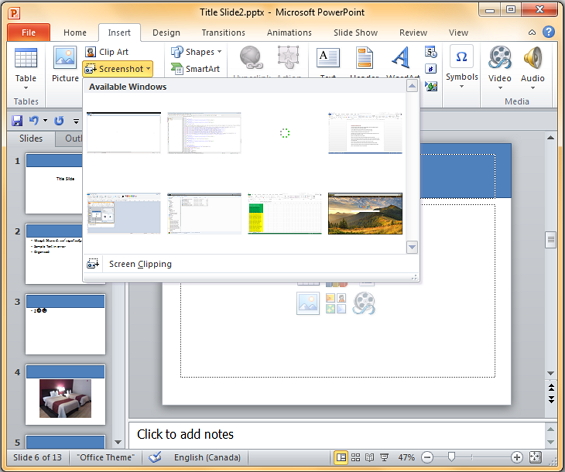
Bước 3: Chọn một trong các hình để thêm trực tiếp vào bài.
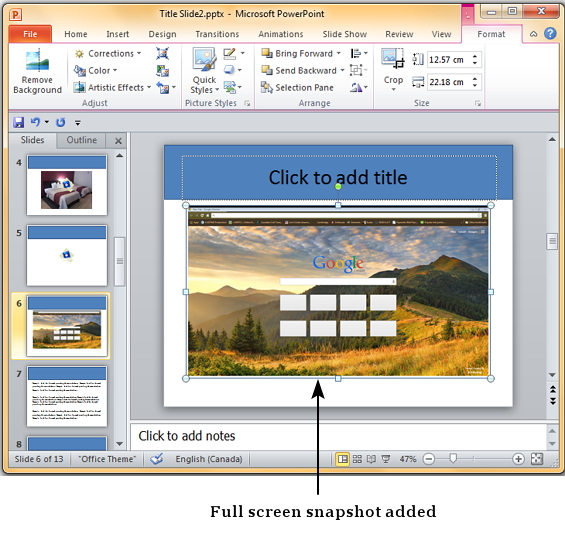
Bước 4: Nếu bạn không muốn cả hình đó, mà chỉ muốn một phần của hình, bạn có thể sử dụng tùy chọn Screen Clipping.
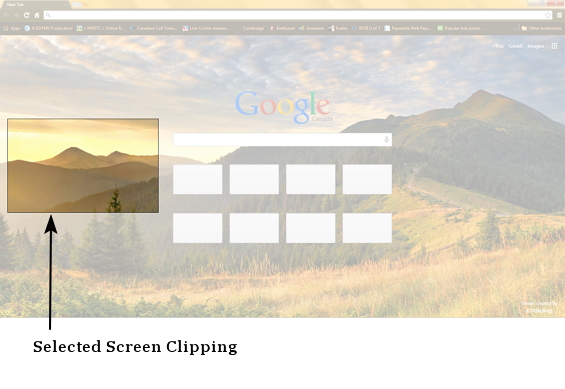
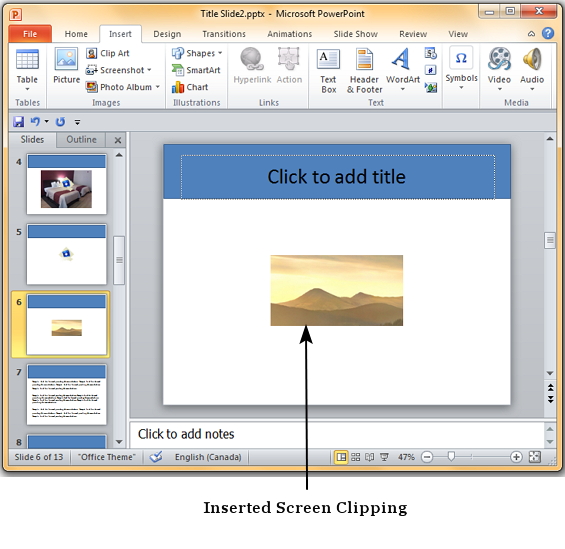
Bạn nên nhớ rằng tùy chọn Screen Clipping sẽ tự động thu nhỏ cửa sổ của Powerpoint đang làm việc và bạn chỉ cần khoanh vùng hình ảnh cần chụp.
Đã có app VietJack trên điện thoại, giải bài tập SGK, SBT Soạn văn, Văn mẫu, Thi online, Bài giảng....miễn phí. Tải ngay ứng dụng trên Android và iOS.
Theo dõi chúng tôi miễn phí trên mạng xã hội facebook và youtube:Follow fanpage của team https://www.facebook.com/vietjackteam/ hoặc facebook cá nhân Nguyễn Thanh Tuyền https://www.facebook.com/tuyen.vietjack để tiếp tục theo dõi các loạt bài mới nhất về Java,C,C++,Javascript,HTML,Python,Database,Mobile.... mới nhất của chúng tôi.
- Đề thi lớp 1 (các môn học)
- Đề thi lớp 2 (các môn học)
- Đề thi lớp 3 (các môn học)
- Đề thi lớp 4 (các môn học)
- Đề thi lớp 5 (các môn học)
- Đề thi lớp 6 (các môn học)
- Đề thi lớp 7 (các môn học)
- Đề thi lớp 8 (các môn học)
- Đề thi lớp 9 (các môn học)
- Đề thi lớp 10 (các môn học)
- Đề thi lớp 11 (các môn học)
- Đề thi lớp 12 (các môn học)
- Giáo án lớp 1 (các môn học)
- Giáo án lớp 2 (các môn học)
- Giáo án lớp 3 (các môn học)
- Giáo án lớp 4 (các môn học)
- Giáo án lớp 5 (các môn học)
- Giáo án lớp 6 (các môn học)
- Giáo án lớp 7 (các môn học)
- Giáo án lớp 8 (các môn học)
- Giáo án lớp 9 (các môn học)
- Giáo án lớp 10 (các môn học)
- Giáo án lớp 11 (các môn học)
- Giáo án lớp 12 (các môn học)




 Giải bài tập SGK & SBT
Giải bài tập SGK & SBT
 Tài liệu giáo viên
Tài liệu giáo viên
 Sách
Sách
 Khóa học
Khóa học
 Thi online
Thi online
 Hỏi đáp
Hỏi đáp

